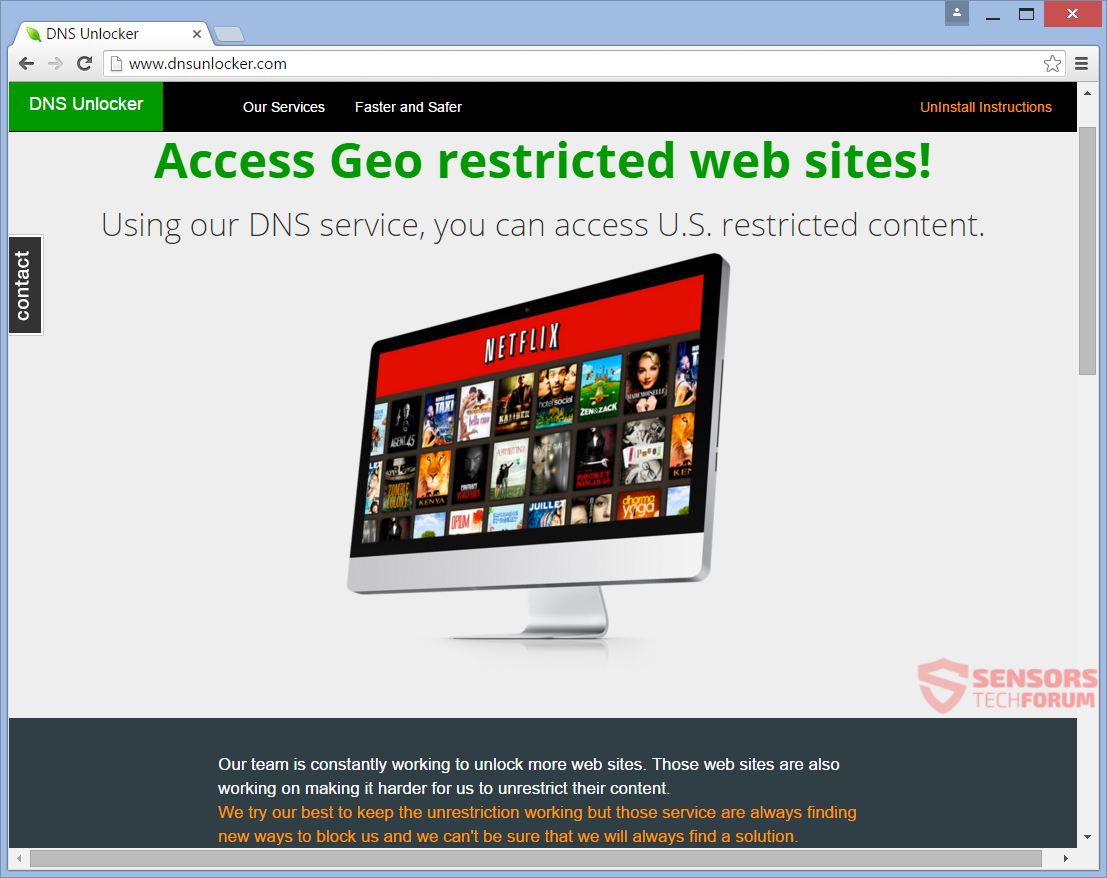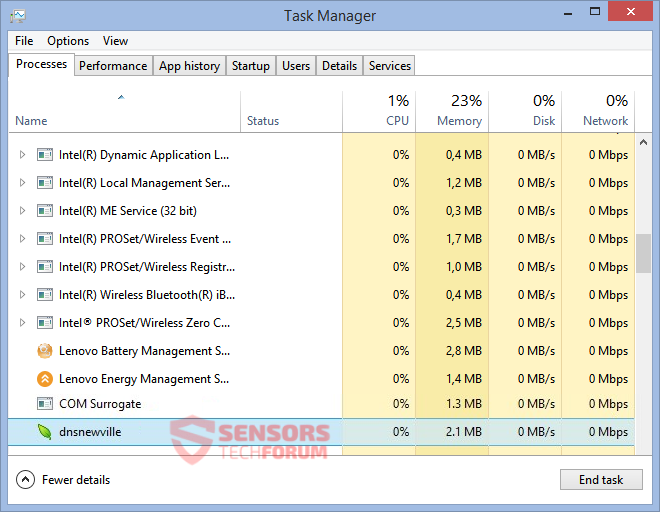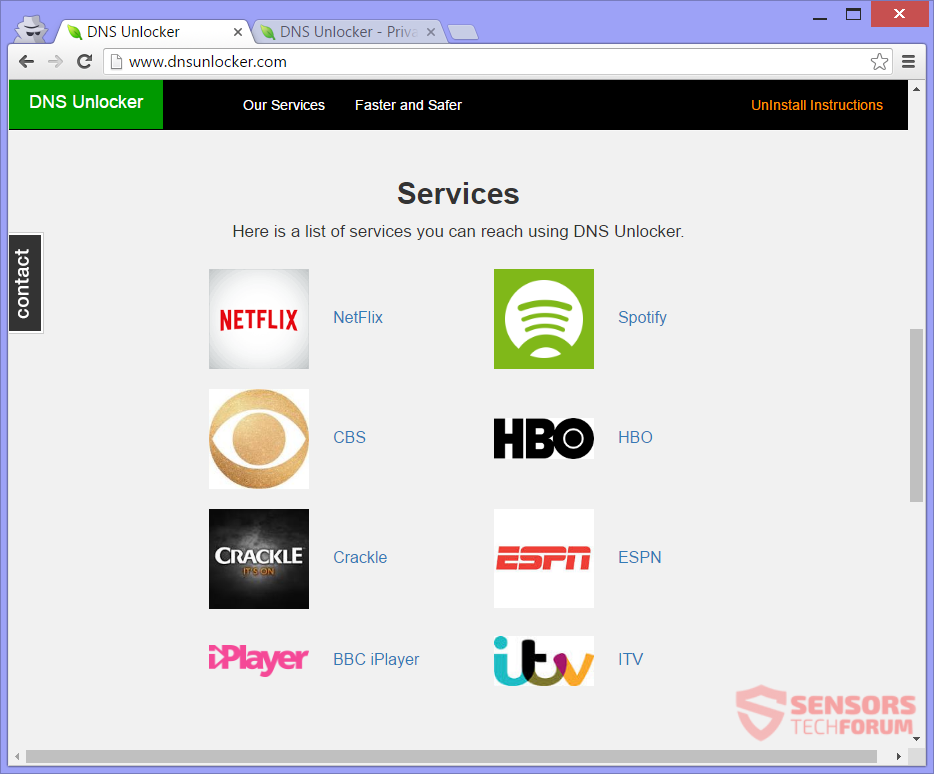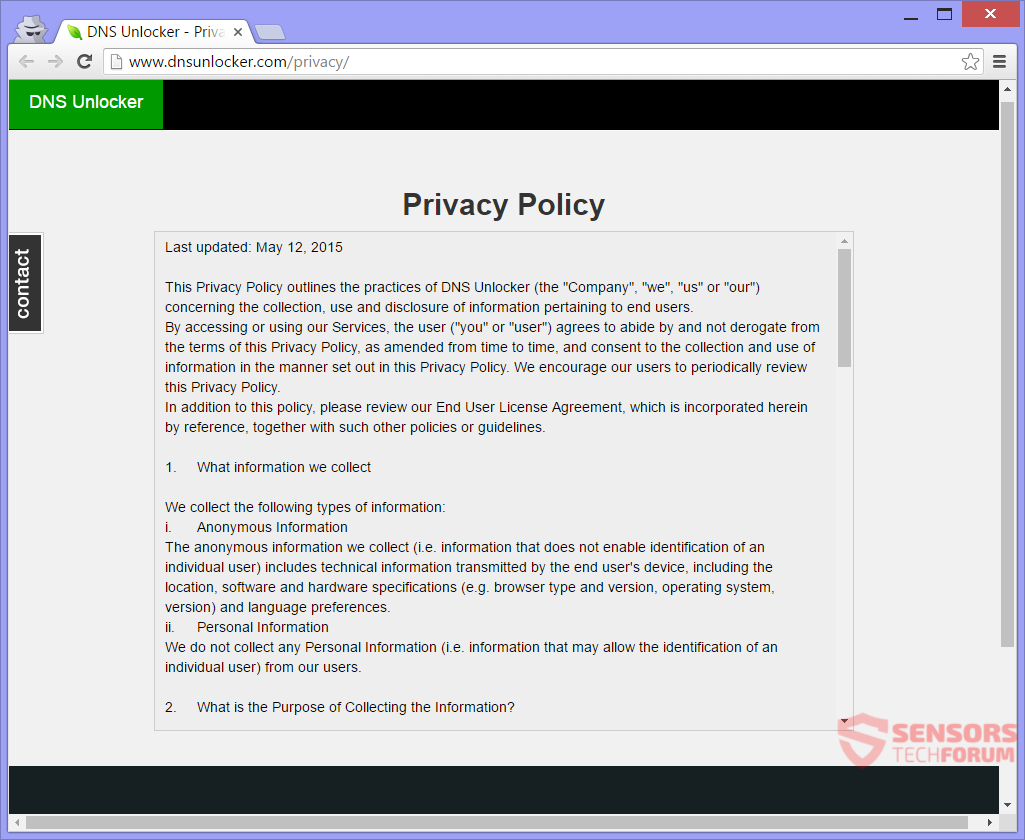DNS Unlocker é um programa de adware muito intrusivo e agressivo. Ele continua a se espalhar e gerar anúncios até hoje. Um dos principais métodos de distribuição é com aplicativos empacotados. O programa indesejado afirma desbloquear sites geograficamente restritos, enquanto fornece uma experiência melhor e mais rápida para você. Isso não é verdade.
Seu computador pode experimentar slow-downs. Suas configurações de DNS serão alteradas entre outras. Ao navegar na Internet, você verá muito conteúdo publicitário, que pode ser direcionado. Para remover o DNS Unlocker e toda a publicidade de seus navegadores, você deve ler o artigo até o fim.

Resumo ameaça
| Nome | DNS Unlocker |
| Tipo | adware, PUP |
| Pequena descrição | O DNS Unlocker ajuda os usuários a desbloquear sites com restrições geográficas e a fornecer uma experiência melhor e mais rápida. Contudo, é preenchido com anúncios e considerado um adware e um aplicativo indesejado. |
| Os sintomas | Suas configurações de DNS se misturam. Você pode ver seu mecanismo de pesquisa alterado ou em um idioma diferente. Muitos anúncios associados ao DNS Unlocker podem ser exibidos durante a navegação. |
| distribuição Método | Instalações freeware, pacotes Bundle |
| Ferramenta de detecção |
Veja se o seu sistema foi afetado por malware
Baixar
Remoção de Malware Ferramenta
|
| Experiência de usuário | Participe do nosso Fórum Discutir o DNS Unlocker. |

DNS Unlocker - Fundo cronológico
No outono de 2014, a DNS Unlocker software fez sua primeira aparição. Quando surgiu e ganhou alguma popularidade, pessoas estavam questionando se os anúncios agressivos spammados pelo programa são perigosos. Eles chamaram de “Desbloqueador de DNS da Netflix”. Talvez eles pensaram que estava associado ao Netflix ou apenas viram o logotipo no dnsunlocker(.)com local na rede Internet. Como a Netflix e outros serviços tiveram a região de seus sites bloqueada, a ferramenta DNS Unlocker parecia tentadora para muitas pessoas.
Logo depois, a percepção de como o programa era ruim, chegou. Anúncios e spam estavam sendo gerados como loucos, e as pessoas não conseguiam remover o software com uma simples desinstalação. Os fóruns foram preenchidos com discussões sobre como remover o aplicativo indesejado e restaurar as configurações do computador de volta ao normal. No 2015, o botão de download direto no dnsunlocker(.)com site foi removido, e no final do ano, sua política de privacidade foi alterada. Sites geograficamente restritos foram abertos e se tornaram disponíveis em mais países.

DNS Unlocker - Métodos de Distribuição
DNS Unlocker pode ser distribuído juntamente com configurações de instalação de terceiros. Este adware é muito intrusivo e pode penetrar nas defesas do seu computador de diferentes maneiras. Um pacote agrupado ou algum instalador de freeware pode ser a causa para a presença do adware no sistema do seu computador. Instalações como essa podem adicionar componentes extras para instalação, por padrão, e você não estar ciente disso. Evitar que isso ocorra pode ser feito se você encontrar algum avançado ou personalizadas configurações dentro da configuração, ser capaz de desmarcar componentes.
DNS Unlocker pode ser distribuído com a ajuda de sites sites de origem desconhecida, especialmente se eles hospedam links de redirecionamento. Clicar em vários anúncios, como banners, pop-ups ou anúncios de texto são outra maneira de o aplicativo indesejado entrar em seu computador. Outros métodos para a distribuição do adware também podem existir. Os navegadores mais comuns que podem ser afetados são: Mozilla Firefox, Google Chrome, Beira, Internet Explorer e Safári.

DNS Unlocker - Descrição detalhada
DNS Unlocker é um velho, mas ainda plataforma ativa. O software não é mais oferecido diretamente por meio de seu domínio oficial. Contudo, continua encontrando novos usuários para comprometer seus dispositivos de computador. Sendo tão intrusivo e agressivo quanto antes, este programa de adware continua a prosperar. Na imagem abaixo você pode ver um dos processos executáveis associados, que pode consumir recursos do sistema:
DNS Unlocker teve muitas iterações, pois a última versão do DNS Unlocker era 1.4.
Os executáveis de processos relacionados ao DNS Unlocker têm versões e os nomes de cidades e municípios americanos associados a eles:
Na foto abaixo você vê o DNS Unlocker página de serviços em seu site:
Os serviços exibidos na página acima agora estão acessíveis na maioria dos países, Onde CBS e a BBC iPlayer são aqueles que são definitivamente restritos por região. assim, mesmo quando o apelo do software indesejado está diminuindo, seus arquivos continuam a se espalhar no espaço web. Tenha cuidado com o que você clica e baixa, porque você pode ter um pesadelo de adware.
Anúncios do programa indesejado podem ser reconhecidos imediatamente se tiverem um desses textos:
- Anúncios por DNS Unlocker
- Anúncio do DNS Unlocker
- Desenvolvido por DNS Unlocker
- Anúncio por DNS Unlocker
- Anúncio do DNS Unlocker
- Trazido a você pelo DNS Unlocker
Você pode acessar muitas páginas da web diferentes a partir de redirecionamentos conectados ao notório DNS Unlocker. O conteúdo de publicidade relacionado a DNS Unlocker podem ser vistos em qualquer lugar da Internet na forma de pop-ups, in-links de texto, pop-unders, banners, intersticial, anúncios de transição ou outros.

DNS Unlocker - Política de Privacidade
o Política de Privacidade do DNS Unlocker não foi atualizado desde maio, 2015. Um pouco ambíguo na forma como está escrito, a política deixa claro que o site, Serviços, e aplicativos vinculados ao DNS Unlocker coletam informações. além disso, a informação é compartilhada com terceiros em algumas circunstâncias.
Uma captura de tela da Política de Privacidade pode ser vista aqui:
Anúncios podem ser exibidos em seus navegadores a qualquer momento.
Leia o trecho da Política onde diz explicitamente que os anúncios serão entregues a você:
As informações anônimas podem ser compartilhadas com terceiros (incluindo varejistas, redes de anúncios, empresas de publicidade, provedores de serviço, mídia e outras partes interessadas) em qualquer uma das circunstâncias acima, bem como com a finalidade de desenvolver ou fornecer publicidade (seja através de nossos serviços, ou serviços de terceiros).
Informações coletadas pelo DNS Unlocker, de acordo com sua Política de Privacidade:
- Sua localização geográfica
- Suas especificações de software e hardware
- O seu tipo de navegador
- Versão do seu navegador
- Seu sistema operacional
- Versão do sistema operacional
- Suas preferências de idioma
Na Política, está escrito, que todas as informações sejam mantidas indefinidamente, a menos que um usuário entre em contato com a equipe de suporte do DNS por e-mail e solicite que essas informações sejam removidas.
DNS Unlocker afirma que apenas informações anônimas são coletadas, mas isso não é verdade, devido a ele tem acesso às configurações de DNS. De lá, seu endereço IP pode ser enviado para seus servidores e identificá-lo. Sem mencionar que seu endereço físico também é coletado e saber sua localização pode ser o suficiente para rastreá-lo. Todas essas informações são fornecidas a vários terceiros, que não são declarados na Política e permanecem desconhecidos. Se você não deseja que sua privacidade seja invadida e usada dessa forma, você deve considerar a remoção do DNS Unlocker.

Remova DNS Unlocker completamente do seu PC
DNS Unlocker é muito agressivo e simplesmente excluir alguns de seus arquivos pode não funcionar para removê-lo para sempre. Se você quiser tentar, você pode removê-lo do seu computador manualmente seguindo o guia de remoção passo a passo fornecido abaixo. Caso o método de remoção manual não elimine completamente o DNS Unlocker e todos os seus arquivos, então você deve procurar e remover quaisquer sobras com uma ferramenta anti-malware avançada. Uma ferramenta como essa também pode manter seu computador mais seguro no futuro.
- janelas
- Mac OS X
- Google Chrome
- Mozilla Firefox
- Microsoft borda
- Safári
- Internet Explorer
- Parar pop-ups push
Como remover o DNS Unlocker do Windows.
Degrau 1: Procure o DNS Unlocker com a ferramenta anti-malware SpyHunter



Degrau 2: Inicialize seu PC no modo de segurança





Degrau 3: Desinstalar DNS Unlocker e software relacionado do Windows
Etapas de desinstalação para Windows 11



Etapas de desinstalação para Windows 10 e versões mais antigas
Aqui é um método em alguns passos simples que deve ser capaz de desinstalar a maioria dos programas. Não importa se você estiver usando o Windows 10, 8, 7, Vista ou XP, esses passos vai começar o trabalho feito. Arrastando o programa ou a sua pasta para a lixeira pode ser um muito má decisão. Se você fizer isso, pedaços e peças do programa são deixados para trás, e que pode levar a um trabalho instável do seu PC, erros com as associações de tipo de arquivo e outras atividades desagradáveis. A maneira correta de obter um programa fora de seu computador é para desinstalá-lo. Fazer isso:


 Siga as instruções acima e você vai com sucesso desinstalar a maioria dos programas.
Siga as instruções acima e você vai com sucesso desinstalar a maioria dos programas.
Degrau 4: Limpe todos os registros, Created by DNS Unlocker on Your PC.
Os registros normalmente alvo de máquinas Windows são os seguintes:
- HKEY_LOCAL_MACHINE Software Microsoft Windows CurrentVersion Run
- HKEY_CURRENT_USER Software Microsoft Windows CurrentVersion Run
- HKEY_LOCAL_MACHINE Software Microsoft Windows CurrentVersion RunOnce
- HKEY_CURRENT_USER Software Microsoft Windows CurrentVersion RunOnce
Você pode acessá-los abrindo o editor de registro do Windows e excluir quaisquer valores, criado pelo DNS Unlocker lá. Isso pode acontecer, seguindo os passos abaixo:


 Gorjeta: Para encontrar um valor criado-vírus, você pode botão direito do mouse sobre ela e clique "Modificar" para ver qual arquivo é definido para ser executado. Se este é o local do arquivo de vírus, remover o valor.
Gorjeta: Para encontrar um valor criado-vírus, você pode botão direito do mouse sobre ela e clique "Modificar" para ver qual arquivo é definido para ser executado. Se este é o local do arquivo de vírus, remover o valor.
Video Removal Guide for DNS Unlocker (janelas).
Livre-se do DNS Unlocker do Mac OS X.
Degrau 1: Uninstall DNS Unlocker and remove related files and objects





O seu Mac irá então mostrar uma lista de itens que iniciar automaticamente quando você log in. Procure por aplicativos suspeitos idênticos ou semelhantes ao DNS Unlocker. Verifique o aplicativo que você deseja parar de funcionar automaticamente e selecione no Minus (“-“) ícone para escondê-lo.
- Vamos para inventor.
- Na barra de pesquisa digite o nome do aplicativo que você deseja remover.
- Acima da barra de pesquisa alterar os dois menus para "Arquivos do sistema" e "Estão incluídos" para que você possa ver todos os arquivos associados ao aplicativo que você deseja remover. Tenha em mente que alguns dos arquivos não pode estar relacionada com o aplicativo que deve ter muito cuidado quais arquivos você excluir.
- Se todos os arquivos estão relacionados, segure o ⌘ + A botões para selecioná-los e, em seguida, levá-los a "Lixo".
Caso você não consiga remover o DNS Unlocker via Degrau 1 acima:
No caso de você não conseguir encontrar os arquivos de vírus e objetos em seus aplicativos ou outros locais que têm mostrado acima, você pode olhar para eles manualmente nas Bibliotecas do seu Mac. Mas antes de fazer isso, por favor leia o aviso legal abaixo:



Você pode repetir o mesmo procedimento com os outros Biblioteca diretórios:
→ ~ / Library / LaunchAgents
/Biblioteca / LaunchDaemons
Gorjeta: ~ é ali de propósito, porque leva a mais LaunchAgents.
Degrau 2: Scan for and remove DNS Unlocker files from your Mac
Quando você está enfrentando problemas no seu Mac como resultado de scripts e programas indesejados, como o DNS Unlocker, a forma recomendada de eliminar a ameaça é usando um programa anti-malware. O SpyHunter para Mac oferece recursos avançados de segurança, além de outros módulos que melhoram a segurança do seu Mac e a protegem no futuro.
Video Removal Guide for DNS Unlocker (Mac)
Remover DNS Unlocker do Google Chrome.
Degrau 1: Inicie o Google Chrome e abra o menu suspenso

Degrau 2: Mova o cursor sobre "Ferramentas" e, em seguida, a partir do menu alargado escolher "extensões"

Degrau 3: Desde o aberto "extensões" menu de localizar a extensão indesejada e clique em seu "Retirar" botão.

Degrau 4: Após a extensão é removido, reinicie o Google Chrome fechando-o do vermelho "X" botão no canto superior direito e iniciá-lo novamente.
Apague o DNS Unlocker do Mozilla Firefox.
Degrau 1: Inicie o Mozilla Firefox. Abra a janela do menu:

Degrau 2: Selecione os "Add-ons" ícone do menu.

Degrau 3: Selecione a extensão indesejada e clique "Retirar"

Degrau 4: Após a extensão é removido, restart Mozilla Firefox fechando-lo do vermelho "X" botão no canto superior direito e iniciá-lo novamente.
Desinstalar o DNS Unlocker do Microsoft Edge.
Degrau 1: Inicie o navegador Edge.
Degrau 2: Abra o menu suspenso clicando no ícone no canto superior direito.

Degrau 3: A partir do menu drop seleccionar "extensões".

Degrau 4: Escolha a extensão suspeita de malware que deseja remover e clique no ícone de engrenagem.

Degrau 5: Remova a extensão maliciosa rolando para baixo e clicando em Desinstalar.

Remover DNS Unlocker do Safari
Degrau 1: Inicie o aplicativo Safari.
Degrau 2: Depois de passar o cursor do mouse para o topo da tela, clique no texto do Safari para abrir seu menu suspenso.
Degrau 3: A partir do menu, Clique em "preferências".

Degrau 4: Depois disso, selecione a guia 'Extensões'.

Degrau 5: Clique uma vez sobre a extensão que você deseja remover.
Degrau 6: Clique em 'Desinstalar'.

Uma janela pop-up aparecerá pedindo a confirmação de desinstalação a extensão. selecionar 'Desinstalar' novamente, e o desbloqueador de DNS será removido.
Elimine DNS Unlocker do Internet Explorer.
Degrau 1: Inicie o Internet Explorer.
Degrau 2: Clique no ícone de engrenagem denominado 'Ferramentas' para abrir o menu suspenso e selecione 'Gerenciar Complementos'

Degrau 3: Na janela 'Gerenciar Complementos'.

Degrau 4: Selecione a extensão que deseja remover e clique em 'Desativar'. Uma janela pop-up será exibida para informá-lo que você está prestes a desativar a extensão selecionada, e mais alguns add-ons pode ser desativado assim. Deixe todas as caixas marcadas, e clique em 'Desativar'.

Degrau 5: Após a extensão indesejada foi removido, reinicie o Internet Explorer fechando-o com o botão vermelho 'X' localizado no canto superior direito e reinicie-o.
Remova notificações push de seus navegadores
Desative as notificações push do Google Chrome
Para desativar quaisquer notificações push do navegador Google Chrome, Por favor, siga os passos abaixo:
Degrau 1: Vamos para Configurações no Chrome.

Degrau 2: Em Configurações, selecione “Configurações avançadas”:

Degrau 3: Clique em “Configurações de conteúdo”:

Degrau 4: Abrir "notificações”:

Degrau 5: Clique nos três pontos e escolha Bloco, Editar ou remover opções:

Remover notificações push no Firefox
Degrau 1: Vá para Opções do Firefox.

Degrau 2: Vá para as configurações", digite “notificações” na barra de pesquisa e clique "Configurações":

Degrau 3: Clique em “Remover” em qualquer site para o qual deseja que as notificações desapareçam e clique em “Salvar alterações”

Parar notificações push no Opera
Degrau 1: Na ópera, pressione ALT + P para ir para Configurações.

Degrau 2: Na pesquisa de configuração, digite “Conteúdo” para ir para Configurações de Conteúdo.

Degrau 3: Abrir notificações:

Degrau 4: Faça o mesmo que você fez com o Google Chrome (explicado abaixo):

Elimine notificações push no Safari
Degrau 1: Abra as preferências do Safari.

Degrau 2: Escolha o domínio de onde você gosta de push pop-ups e mude para "Negar" de "Permitir".
DNS Unlocker-FAQ
What Is DNS Unlocker?
The DNS Unlocker threat is adware or vírus redirecionar navegador.
Pode tornar o seu computador significativamente lento e exibir anúncios. A ideia principal é que suas informações provavelmente sejam roubadas ou mais anúncios sejam exibidos em seu dispositivo.
Os criadores de tais aplicativos indesejados trabalham com esquemas de pagamento por clique para fazer seu computador visitar tipos de sites arriscados ou diferentes que podem gerar fundos para eles. É por isso que eles nem se importam com os tipos de sites que aparecem nos anúncios. Isso torna o software indesejado indiretamente arriscado para o seu sistema operacional.
What Are the Symptoms of DNS Unlocker?
Existem vários sintomas a serem observados quando esta ameaça específica e também aplicativos indesejados em geral estão ativos:
Sintoma #1: Seu computador pode ficar lento e ter baixo desempenho em geral.
Sintoma #2: Você tem barras de ferramentas, add-ons ou extensões em seus navegadores da web que você não se lembra de ter adicionado.
Sintoma #3: Você vê todos os tipos de anúncios, como resultados de pesquisa com anúncios, pop-ups e redirecionamentos para aparecerem aleatoriamente.
Sintoma #4: Você vê os aplicativos instalados no seu Mac sendo executados automaticamente e não se lembra de instalá-los.
Sintoma #5: Você vê processos suspeitos em execução no Gerenciador de Tarefas.
Se você ver um ou mais desses sintomas, então os especialistas em segurança recomendam que você verifique se há vírus no seu computador.
Que tipos de programas indesejados existem?
De acordo com a maioria dos pesquisadores de malware e especialistas em segurança cibernética, as ameaças que atualmente podem afetar o seu dispositivo podem ser software antivírus desonesto, adware, seqüestradores de navegador, clickers, otimizadores falsos e quaisquer formas de PUPs.
O que fazer se eu tiver um "vírus" como DNS Unlocker?
Com algumas ações simples. Em primeiro lugar, é imperativo que você siga estas etapas:
Degrau 1: Encontre um computador seguro e conecte-o a outra rede, não aquele em que seu Mac foi infectado.
Degrau 2: Alterar todas as suas senhas, a partir de suas senhas de e-mail.
Degrau 3: Habilitar autenticação de dois fatores para proteção de suas contas importantes.
Degrau 4: Ligue para o seu banco para mude os detalhes do seu cartão de crédito (codigo secreto, etc.) se você salvou seu cartão de crédito para compras on-line ou realizou atividades on-line com seu cartão.
Degrau 5: Tenha certeza de ligue para o seu ISP (Provedor de Internet ou operadora) e peça a eles que alterem seu endereço IP.
Degrau 6: Mude o seu Senha do wifi.
Degrau 7: (Opcional): Certifique-se de verificar todos os dispositivos conectados à sua rede em busca de vírus e repita essas etapas para eles se eles forem afetados.
Degrau 8: Instale o anti-malware software com proteção em tempo real em todos os dispositivos que você possui.
Degrau 9: Tente não baixar software de sites que você não conhece e fique longe de sites de baixa reputação em geral.
Se você seguir essas recomendações, sua rede e todos os dispositivos se tornarão significativamente mais seguros contra quaisquer ameaças ou software invasor de informações e também estarão livres de vírus e protegidos no futuro.
How Does DNS Unlocker Work?
Uma vez instalado, DNS Unlocker can coletar dados utilização rastreadores. Esses dados são sobre seus hábitos de navegação na web, como os sites que você visita e os termos de pesquisa que você usa. Em seguida, é usado para direcionar anúncios ou vender suas informações a terceiros.
DNS Unlocker can also baixe outro software malicioso em seu computador, como vírus e spyware, que pode ser usado para roubar suas informações pessoais e exibir anúncios arriscados, que pode redirecionar para sites de vírus ou fraudes.
Is DNS Unlocker Malware?
A verdade é que os filhotes (adware, seqüestradores de navegador) não são vírus, mas pode ser tão perigoso pois eles podem mostrar e redirecioná-lo para sites de malware e páginas fraudulentas.
Muitos especialistas em segurança classificam programas potencialmente indesejados como malware. Isso ocorre devido aos efeitos indesejados que os PUPs podem causar, como exibir anúncios intrusivos e coletar dados do usuário sem o conhecimento ou consentimento do usuário.
About the DNS Unlocker Research
O conteúdo que publicamos em SensorsTechForum.com, this DNS Unlocker how-to removal guide included, é o resultado de uma extensa pesquisa, trabalho árduo e a dedicação de nossa equipe para ajudá-lo a remover o específico, problema relacionado ao adware, e restaure seu navegador e sistema de computador.
How did we conduct the research on DNS Unlocker?
Observe que nossa pesquisa é baseada em investigações independentes. Estamos em contato com pesquisadores de segurança independentes, graças ao qual recebemos atualizações diárias sobre o malware mais recente, adware, e definições de sequestrador de navegador.
além disso, the research behind the DNS Unlocker threat is backed with VirusTotal.
Para entender melhor esta ameaça online, por favor, consulte os seguintes artigos que fornecem detalhes conhecedores.